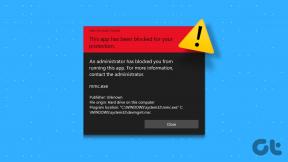Microsoft Outlook Hatası 0x80040115'i Düzeltmenin 14 Yolu
Çeşitli / / April 05, 2023
Microsoft Outlook, birçok kişi tarafından kişisel ve iş iletişimi için kullanılan en popüler e-posta istemcilerinden biridir. Kişileri, görevleri ve takvimleri yönetmenin yanı sıra e-postaları düzenlemek, göndermek ve almak için harika bir araçtır. Ancak, diğer tüm yazılımlar gibi Microsoft Outlook da hatalara eğilimlidir ve en yaygın hatalardan biridir. hatalar, kullanıcıların gönderip almasını engelleyen Microsoft Outlook Hatası 0x80040115'tir. e-postalar. Bu makale, 0x80040115 hatasının ne olduğuna, kullanıcının Outlook deneyimini nasıl etkilediğine ve sorunu çözmek için olası çözümlere genel bir bakış sağlayacaktır.
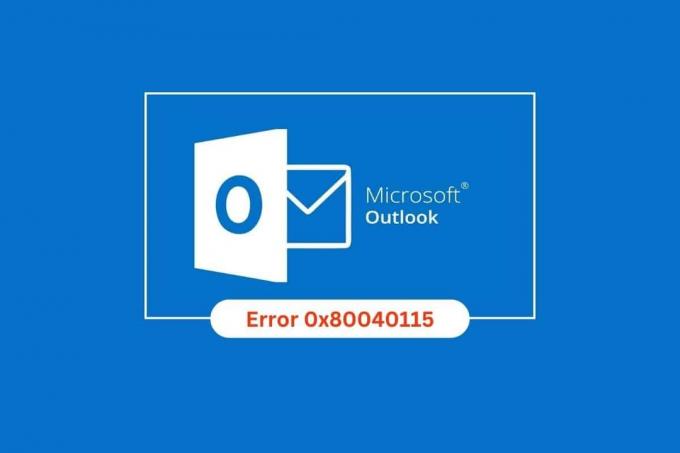
İçindekiler
- Microsoft Outlook Hatası 0x80040115 Nasıl Onarılır
- Yöntem 1: Ağ Bağlantısı Sorunlarını Giderme
- Yöntem 2: PC'yi yeniden başlatın
- Yöntem 3: Microsoft Outlook'u Güvenli Modda Başlatın
- Yöntem 4: PC'de Sabit Disk Depolama Alanını Boşaltın
- Yöntem 5: DNS Önbelleğini Temizle
- Yöntem 6: Outlook Eklentilerini Devre Dışı Bırak
- Yöntem 7: Antivirüs'ü Geçici Olarak Devre Dışı Bırakın (Varsa)
- Yöntem 8: Güvenlik Duvarı Korumasını Devre Dışı Bırakın (Önerilmez)
- Yöntem 9: Bozuk OST Dosyasını Onar
- Yöntem 10: LocalAppData Klasörünü Sil
- Yöntem 11: Outlook Gezinti Bölmesini Sıfırla
- Yöntem 12: MS Outlook'u Onarın
- Yöntem 13: Outlook Profilini Onar
- Yöntem 14: Yeni Outlook Profili Oluşturun
Microsoft Outlook Hatası 0x80040115 Nasıl Onarılır
Bu hataya çeşitli faktörler neden olabilir ve düzeltmek için altta yatan nedeni belirlemek önemlidir.
- Microsoft Outlook Hatası 0x80040115'in en yaygın nedenlerinden biri ağ bağlantısı sorunları. Bilgisayar internete bağlanırken sorun yaşıyorsa, Outlook e-posta gönderemeyebilir veya alamayabilir.
- Outlook Hatası 0x80040115'in başka bir yaygın nedeni depolama sorunları. Bilgisayarda disk alanı tükeniyorsa, Outlook e-postaları doğru şekilde depolayamayabilir.
- Outlook Hata kodu 0x80040115 neden olabilir yanlış DNS ayarları. DNS ayarları yanlışsa, Outlook e-posta sunucusunu bulamayabilir.
- Hata 0x80040115 Outlook'un başka bir olası nedeni çakışan eklentiler. Bilgisayarda yüklü birden çok eklenti varsa, bunlar birbiriyle çakışıyor ve Outlook'un çökmesine neden oluyor olabilir.
- Bazı durumlarda, Outlook Hatası 0x80040115 Windows 10 neden olabilir antivirüs kesintileri. Bilgisayarda yüklü bir virüsten koruma programı varsa, bu program Outlook'u engelliyor ve çökmesine neden oluyor olabilir.
- Outlook Hatası 0x80040115 neden olabilir bozuk OST dosyaları.
- Bazı durumlarda, Outlook Hatası 0x80040115'e şu neden olabilir: bozuk kurulum dosyası. Yükleme dosyası bozuksa, Outlook düzgün yüklenemeyebilir.
- Son olarak, Outlook Hatası 0x80040115, Windows profilinizdeki herhangi bir sorundan da kaynaklanabilir. Profil bozuksa, Outlook ona düzgün bir şekilde erişemeyebilir.
Neyse ki, düzeltmek için birkaç yöntem var Microsoft Outlook 0x80040115 hatası ve bu bölüm hepsini kapsayacaktır.
Yöntem 1:Ağ Bağlantısı Sorunlarını Giderme
Bu hatanın en yaygın nedenlerinden biri, bozuk veya başarısız bir ağ bağlantısıdır. Diğer olası sorunları gidermeye çalışmadan önce ağ bağlantınızın düzgün çalışıp çalışmadığını kontrol etmeniz önemlidir.
Outlook Hatası 0x80040115 ile yaşadığınız sorunun bir ağ sorunundan mı yoksa başka bir sorundan mı kaynaklandığını belirlemek zor olabilir. Bilgisayarınız internete bağlı olduğu halde Outlook'a erişmeye çalışırken bu hatayı alıyorsanız, ağ bağlantınızda bir sorun olabilir.
- Tüm kabloların ve tellerin sağlam olduğunu ve yönlendiricinin veya modemin sinyal gücünü kaybetmediğini veya yakın zamanda sıfırlanmadığını kontrol ederek başlayın.
- Ayrıca şunları da sağlamalısınız: başka program yok bant genişliğinizi çok fazla kullanıyor çünkü bu da soruna neden olabilir.
- Herhangi bir internet bağlantısı sorunu varsa kılavuzumuza göz atın Windows 10'da Ağ Bağlantısı Sorunlarını Giderme aynı sorunu gidermek için.

Yöntem 2: PC'yi yeniden başlatın
Bilgisayarınızı yeniden başlatmak, düzenli olarak yapılması gereken önemli bir bakım görevidir. Yeniden başlatma, Microsoft Outlook Hatası 0x80040115 gibi sorunları gidermeye yardımcı olabilir. Bu hata, Outlook'ta e-posta gönderme ve diğer temel işlevlerle ilgili sorunlara neden olarak çok fazla hayal kırıklığına ve zaman kaybına neden olabilir.
Başlamak için tek yapmanız gereken birkaç adım: Bilgisayarınızı kapatın, en az 30 saniye bekleyin ve ardından tekrar açın. Yeniden başlatıldıktan sonra, Outlook'u açın ve hatanın giderilip giderilmediğini onaylayın.
Rehberimiz Windows 10 Bilgisayarı Yeniden Başlatmanın veya Yeniden Başlatmanın 6 Yolu bu süreçte size yardımcı olacaktır.

Ayrıca Oku:Microsoft Exchange Yöneticinizin Outlook'un Bu Sürümünü Engellemesini Düzeltin
Yöntem 3: Microsoft Outlook'u Güvenli Modda Başlatın
Outlook Hata kodu 0x80040115 gibi sorunlarla karşılaştığınızda, Microsoft Outlook'u Güvenli Modda başlatmanız önemlidir.
Microsoft Outlook'u Güvenli Modda başlatmak, kullanıcıların herhangi bir veri kaybı riski olmadan hataları gidermesine olanak tanır. Bu yapıldıktan sonra, Microsoft Outlook herhangi bir eklenti veya özelleştirme dosyası yüklenmeden açılarak sorunu en az kesintiye neden olacak şekilde ayırmanıza ve düzeltmenize olanak tanır.
Rehberimizi okuyun Outlook'u Güvenli Modda Başlatma bu görevi yapmak ve sorunu çözüp çözmediğinizi kontrol etmek için.
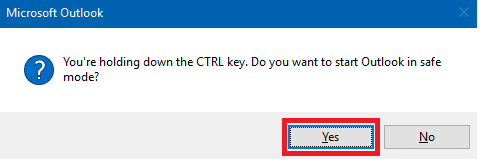
Yöntem 4: PC'de Sabit Disk Depolama Alanını Boşaltın
Bilgisayarlarımızın sorunsuz çalışması için boş depolamanın önemli olduğunu hepimiz biliyoruz, ancak Microsoft Outlook Hatası 0x80040115'i düzeltmek söz konusu olduğunda bu daha da önemlidir. Bu hata koduna, cihazınızda çok fazla e-posta ve dosya saklanması neden olabilir, bu nedenle fazladan yer açmak sorunu çözmenize yardımcı olacaktır.
Outlook'ta depolamayı boşaltmak için bazı basit adımlar atarak gelecekte Outlook Hata kodu 0x80040115 almaktan kaçınabilirsiniz. İlk olarak, gelen kutunuzu dolduran tüm gereksiz e-postaları silin ve gönderilmiş posta klasörünüzde kalan büyük ekleri çıkarın. Bunu yapmak için rehberimizi takip edin, Windows 10'da Sabit Disk Alanı Açmanın 10 Yoluve aynısını PC'nizde uygulayın.
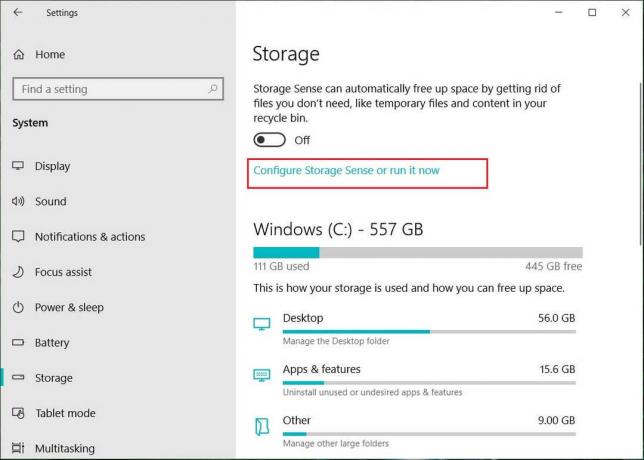
Ayrıca Oku:Outlook 365'te Silinmiş Taslak Nasıl Kurtarılır
Yöntem 5: DNS Önbelleğini Temizle
Flush DNS, bir bilgisayarın internet bağlantısını sağlamak için önemli bir adımdır. Etki Alanı Adı Sistemi (DNS) önbelleğinin yenilenmesini ve ağ bağlantılarının yeniden kurulmasını içerir. DNS'yi temizlemek, bir kullanıcı e-posta hesabına erişmeye çalıştığında meydana gelebilecek Hata 0x80040115 Outlook gibi belirli hataların düzeltilmesine yardımcı olur.
Rehberimizi takip edin DNS Önbelleğini Temizleme ve Sıfırlama görevi uygulamak için.

Yöntem 6: Outlook Eklentilerini Devre Dışı Bırak
Eklentiler, Microsoft Outlook'un işlevselliğini artırmanın harika bir yoludur, ancak düzgün yönetilmezlerse Microsoft Outlook Hatası 0x80040115 gibi sorunlara neden olabilirler.
Outlook için yeni bir eklenti yüklediğinizde, yüklü eklentiler listenize eklenir. Zamanla bu liste, birbiriyle çakışabilecek ve 0x80040115 hatasına neden olabilecek kullanılmayan veya gereksiz uygulamalarla karışabilir. Bunun olmasını önlemek için, gereksiz veya eski Outlook eklentilerini düzenli olarak devre dışı bırakmak önemlidir.
1. I vur Windows tuşu, tip Görünümve üzerine tıklayın Açık.

2. Tıkla DOSYA Outlook uygulamasının üst çubuğundaki sekme.
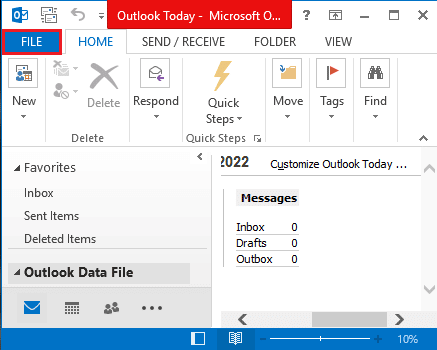
3. Tıkla Seçenekler başlatmak için pencerenin sol bölmesindeki sekme Görünüm Seçenekleri pencere.
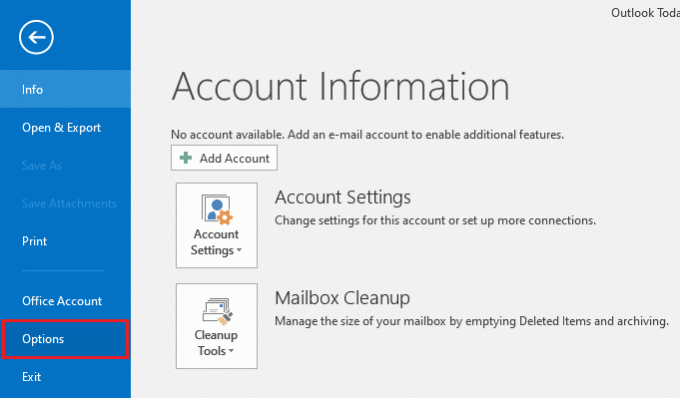
4. Tıkla Eklentiler Pencerenin sol bölmesindeki sekmesinde, seçeneği seçin COM Eklentileri içindeki açılır menüde Üstesinden gelmek seçeneğine tıklayın ve Gitmek… seçeneğinin yanındaki düğme.
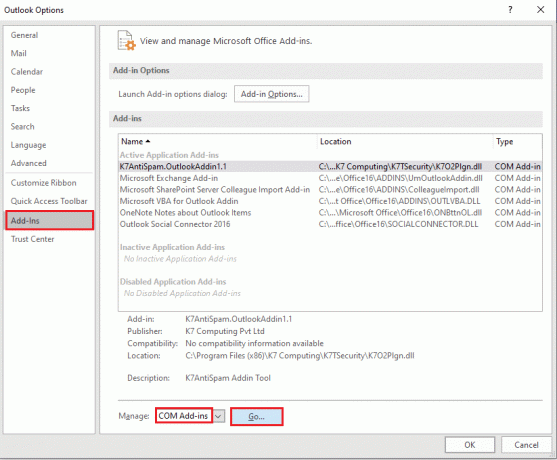
5. COM Eklentileri penceresinde, tüm seçimleri kaldırın. gereksiz eklentiler Outlook uygulamasında ve üzerine tıklayın TAMAM eklentileri yönetmek için düğme.

6. simgesine tıklayarak Outlook uygulamasını kapatın. Kapalı düğme. Daha sonra, Outlook uygulamasını yeniden başlatın arama çubuğundan
Ayrıca Oku:Windows 10'da Sunucuya Bağlanmaya Çalışan Outlook'u Düzeltin
Yöntem 7: Antivirüs'ü Geçici Olarak Devre Dışı Bırakın (Varsa)
Antivirus'ü devre dışı bırakmak, Outlook Hata kodu 0x80040115'i düzeltmek için önemli bir adımdır. Bu hataya genellikle bilgisayarda yüklü bozuk bir virüsten koruma programı neden olur. Outlook ve diğer e-posta programlarına müdahale ederek bunların düzgün çalışmasını engelleyebilir. Antivirüs'ü devre dışı bırakarak, tüm e-postalarımızın sorunsuz bir şekilde gönderilip alınmasını sağlayabiliriz.
Rehberimizi okuyun Windows 10'da Antivirüs Geçici Olarak Devre Dışı Bırakma ve PC'nizde Antivirüs programınızı geçici olarak devre dışı bırakmak için talimatları izleyin.

Yöntem 8: Güvenlik Duvarı Korumasını Devre Dışı Bırakın (Önerilmez)
Güvenlik duvarı korumasını devre dışı bırakmak, Microsoft Outlook Hatası 0x80040115'i düzeltmeye yönelik önemli bir adım olabilir. Bu hata kodu, Outlook'un bağlanıp e-posta göndermesi için gerekli bağlantı noktalarına erişimi kısıtlayan güvenlik duvarı ayarlarındaki bir sorundan kaynaklanır.
Güvenlik duvarınızı başarılı bir şekilde devre dışı bırakmak için, bilgisayarınızdaki farklı yapılandırmaların birbirleriyle nasıl etkileşime girdiğini anlamanız önemlidir. Kendi ihtiyaçlarınıza göre özelleştirebilmeniz için her birinde bulunan çeşitli güvenlik düzeyleri ve seçenekleri hakkında bilgi sahibi olmalısınız.
Ayrıca, bu görevi yerine getirirken herhangi bir zorlukla karşılaşırsanız çevrimiçi eğitimleri araştırmak veya teknik destekle iletişime geçmek akıllıca olacaktır.
Rehberimizi takip edin Windows 10 Güvenlik Duvarı Nasıl Devre Dışı Bırakılır görevi uygulamak için.
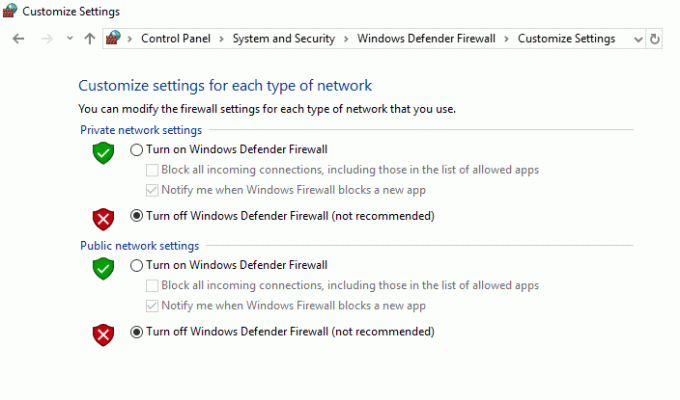
Hata 0x80040115 Outlook'u düzeltip düzeltmediğinizi kontrol edin.
Ayrıca Oku:Düzeltme Şu Anda İletiniz Outlook Mobile'da Gönderilemiyor
Yöntem 9: Bozuk OST Dosyasını Onar
Bozulmuş bir OST dosyasına sahip olmak inanılmaz derecede sinir bozucu olabilir. Bu, yalnızca Outlook verilerinize erişemeyeceğiniz anlamına gelmez, aynı zamanda normal işlemleri engelleyebilecek bir dizi hataya da neden olabilir. Bozuk bir OST dosyasıyla ilişkili en yaygın Outlook hata kodlarından biri 0x80040115'tir. Outlook verilerinizin erişilebilir durumda kalmasını ve düzgün çalışmasını sağlamak için bozuk OST dosyasını onarmanın ve onunla ilgili hataları düzeltmenin yollarını bulmak önemlidir.
OST dosyasını onarmadan önce dosya konumunu bilmelisiniz. İşlemi yürütmek için talimatları izleyin.
1. git Microsoft Outlook PC'nizde.
2. Şimdi şuraya git: Dosya > Bilgi > Hesap Ayarları > Hesap Ayarları.
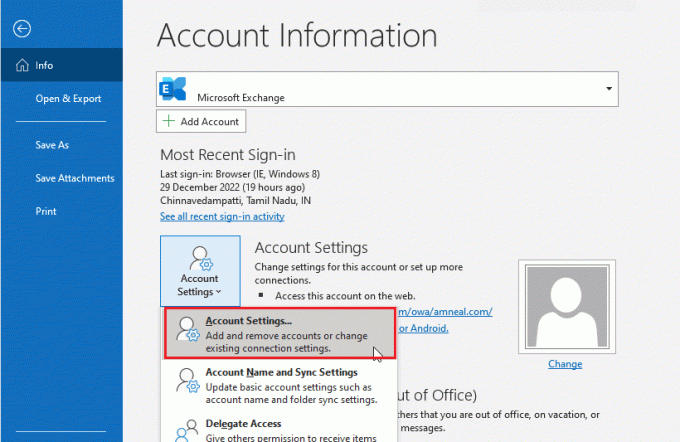
3. Şuna geç: Veri dosyaları sekmesine tıklayın ve OST dosyası bu, profilinizle ilişkilendirilir.
4. Şimdi tıklayın Dosya konumunu aç düğme.
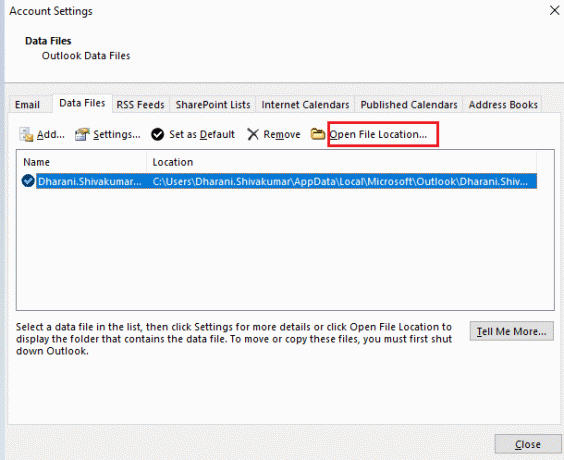
5. Bu açılır Dosya Gezgini PC'nizdeki OST dosyasının konumunu gösteren pencere.
6. Ardından, aşağıdaki konuma gidin yol.
C:\Program Dosyaları\Microsoft Office\Officexx
VEYA,
C:\Program Dosyaları (x86)\Microsoft Office\Officexx
7. Bul ve başlat TARAMAalet üzerine çift tıklayarak.
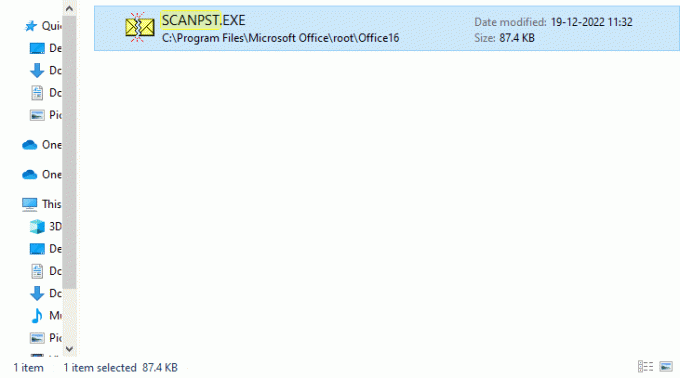
8. Ardından, Araştır düğmesine tıklayın ve OST dosyası. Ardından, üzerine tıklayın Başlangıç. OST dosyasını hatalara karşı tarar.
9. Şimdi tıklayın Tamirat ve işlemin tamamlanmasını bekleyin.
Yöntem 10: LocalAppData Klasörünü Sil
LocalAppData Klasörünü Sil, Microsoft Outlook Hatası 0x80040115'i düzeltmek için yapılması gereken önemli bir işlemdir. Bu hata, Outlook'un yanıt vermemesine ve hata mesajını görüntülemesine neden olabilen LocalAppData klasöründeki bozuk veya güncelliğini yitirmiş dosyalar nedeniyle oluşabilir. Bu sorunu çözmek için kullanıcıların LocalAppData klasörlerinin içeriğini silmeleri önerilir.
1. Aç Koşmak diyalog kutusuna basarak Windows + R tuşları eşzamanlı.
2. Tip %yerel uygulama verisi% ve vur Giriş anahtarı gerekli klasörü açmak için
Not: Alternatif olarak, klasör yolunu izleyin C:\Kullanıcılar\kullanıcı adı\AppData\Local içinde Dosya Gezgini.
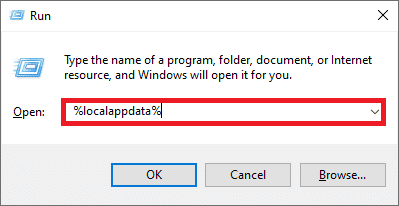
3. Gitmek Microsoft dosya. Sağ tık Görünüm klasör ve seç Silmek, aşağıda gösterildiği gibi.

4. Nihayet, tekrar başlatbilgisayar bir kez ve ardından Outlook'u açmayı deneyin. Outlook'un işleme sorunuyla tekrar takılıp takılmadığını kontrol edin.
Ayrıca Oku:Outlook E-posta Okundu Bilgisi Nasıl Kapatılır
Yöntem 11: Outlook Gezinti Bölmesini Sıfırla
Outlook Gezinti Bölmesini Sıfırla düğmesi, Microsoft Outlook'un hesap ayarları bölümünde bulunabilir. Kullanıcıların posta hesaplarını sıfırlamasına ve bozuk verileri sistemlerinden kaldırmasına yardımcı olur. Bunu yaparak gelecekte Outlook Hata Kodu 0x80040115'i Düzeltme olaylarının tekrar oluşmasını önleyebilir ve bu programla ilgili genel deneyimlerini geliştirebilirler. Gezinti bölmesi, kullanıcı tarafından en son sıfırlanmasından bu yana yapılan tüm yeni değişiklikler veya güncellemelerle de güncellenecektir.
1. Başlat Koşmak diyalog kutusuna basarak Windows + R tuşları eşzamanlı.
2. Tip outlook.exe / resetnavpane ve vur Girmekanahtar Outlook gezinti bölmesini sıfırlamak için.
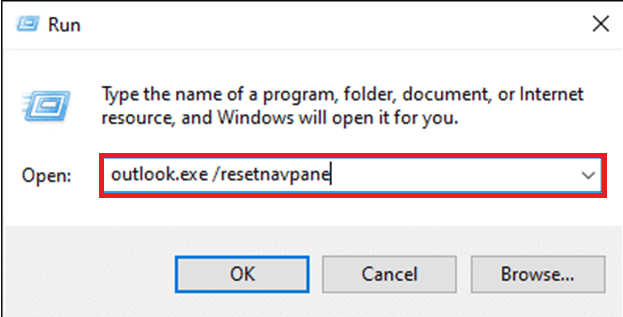
Yöntem 12: MS Outlook'u Onarın
Outlook bozuksa, Microsoft Outlook Hatası 0x80040115 sorunuyla karşı karşıya olabilirsiniz. Bunun nedeni herhangi bir geçici aksaklık, virüs saldırısı veya kaçırılan güncelleme olabilir. Bu sorunu çözmek için Outlook uygulamasını onarabilirsiniz. Bunu uygulamak için aşağıdaki adımları izleyin.
1. I vur Windows tuşu, tip Kontrol Paneli ve tıklayın Açık.

2. Ayarlamak Görünüm > Büyük simgeler ve tıklayın Programlar ve Özellikler verilen seçeneklerden
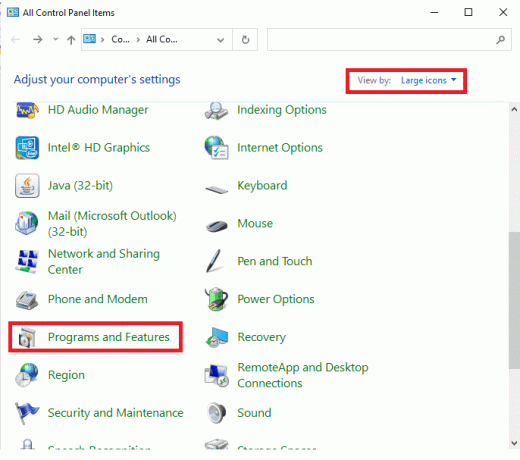
3. bulun MS OfficeSüit PC'nizde yüklü, üzerine sağ tıklayın ve tıklayın Değiştirmek, gosterildigi gibi.
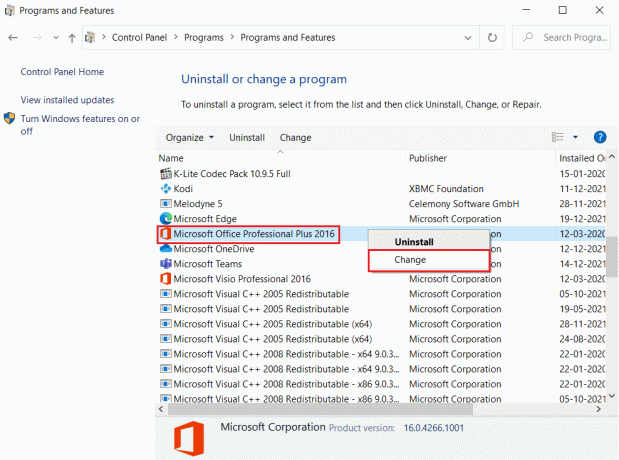
4. Seçmek Hızlı Onarım ve üzerine tıklayın Tamirat vurgulanmış olarak gösterildiği gibi devam etmek için düğmesine basın.
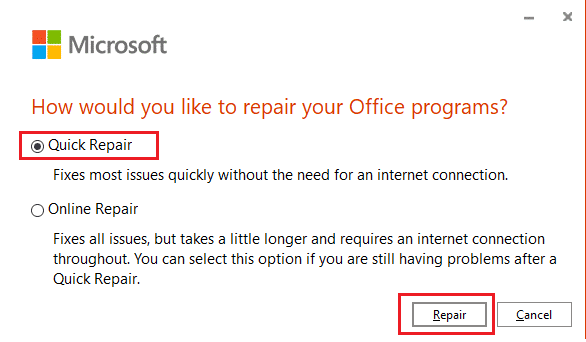
5. Tıklamak Evet içinde Kullanıcı Hesap Denetimi beliren açılır pencere.
6. Takip et ekran talimatları onarım işlemini bitirmek için.
Yöntem 13: Outlook Profilini Onar
Sisteminizin bütünlüğünü korumak için Outlook Profilini onarmanız önemlidir. Outook, birçok işletme ve kuruluş için temel bir yazılımdır, ancak Outlook Hatası 0x80040115 gibi veri kaybına veya sistemin zarar görmesine neden olabilecek sorunlar ortaya çıkabilir.
Not: Outlook profilini onarmanın ilk adımı, uygulamada depolanan tüm e-postaları, kişileri ve diğer verileri yedeklemektir. Bu, onarım işlemi sırasında bir şeylerin ters gitmesi durumunda bir yedeğinizin olmasını sağlayacaktır.
1. Öğle yemeği Güvenli Modda Outlook.
Not: Birden çok hesapta oturum açtıysanız, önce açılır listeden sorunlu hesabı seçin.
2. git Dosya > Hesap ayarları ve Seç Hesap ayarları… gösterildiği gibi menüden
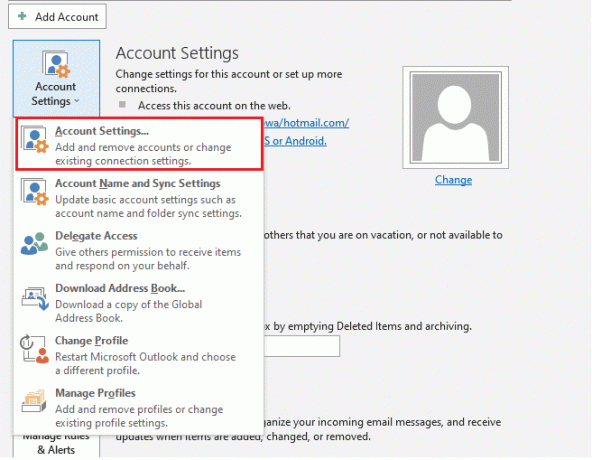
3. Daha sonra, içinde E-posta sekmesini tıklayın Tamirat… seçenek gösterildiği gibi.
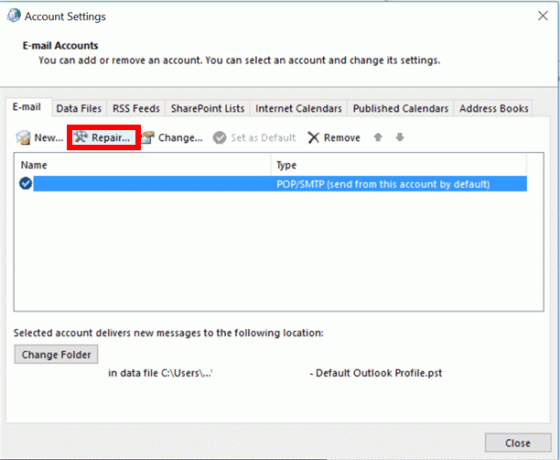
4. Bir onarım Penceresi görünecektir. Takip et ekrandaki istemler hesabınızı düzeltmek için.
Ayrıca Oku:Outlook Parola İsteminin Yeniden Görünmesini Düzeltme
Yöntem 14: Yeni Outlook Profili Oluşturun
Bu sorunu düzeltmenin basit ve kolay bir yolu, yeni bir Outlook profili oluşturmaktır. Bunu yapmak, e-postanızın düzgün çalıştığından emin olmanıza yardımcı olur ve Outlook Hatası 0x80040115 Windows 10 gibi gelecekteki olası sorunlardan kaçınmanıza yardımcı olabilir. Yeni bir Outlook profili oluşturmak, aşağıda anlatıldığı gibi sadece birkaç adımda yapılabilir.
1. basın Windows tuşu, tip Kontrol Paneli ve tıklayın Açık.

2. Yı kur Görüntüle modu Büyük ikonlar, ardından üzerine tıklayın Posta (Microsoft Outlook).

3. Tıklamak Profilleri Göster.
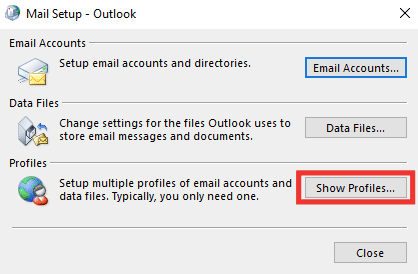
4. Profili seçin ve tıklayın Kaldırmak.
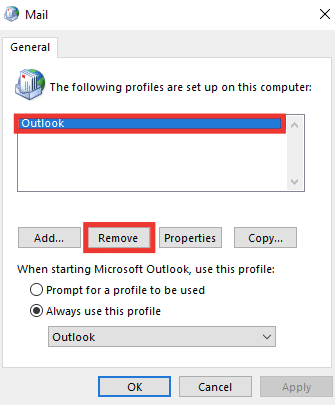
5. Tıklamak Evet.
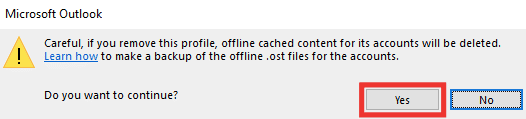
6. Ardından, üzerine tıklayın Eklemek Yeni bir profil oluşturmak için.

7. Giriş detaylar ve hesap bilgileri ve ekrandaki talimatları izleyin.
8. Nihayet, Outlook uygulamasını yeniden başlatın.
Tavsiye edilen:
- Uplay Ekran Görüntüsü Konumu Nasıl Bulunur?
- Yavaş Çalışan Microsoft Teams'i Düzeltmenin 11 Yolu
- Outlook Uygulaması Takvim Bildirimlerini Yönetme
- Outlook Hatasını Düzeltmek için 11 Çözüm Bu Öğe Okuma Bölmesinde Görüntülenemiyor
Umarız bu kılavuz yardımcı olmuştur ve sorunu çözebilmişsinizdir. Microsoft Outlook Hatası 0x80040115 sorun. Outlook hata kodu 0x80040115'i çözmek için hangi yöntemin sizin için en iyi sonucu verdiğini bize bildirin. Herhangi bir sorunuz veya öneriniz varsa, bunları yorumlar bölümüne bırakmaktan çekinmeyin.